标题:"falogincn管理页面进入上网设置"的相关路由器教程资料分享。- 【WiFi之家网】编辑整理。

问:如何进入falogin.cn管理页面设置路由器上网?
答:falogin.cn是迅捷路由器的管理页面地址,要进入falogin.cn管理页面,设置你的迅捷(FAST)路由器上网,请按照下面的步骤进行操作。
温馨提示:
如果你的迅捷路由器已经设置/使用过了,请将它恢复出厂设置,然后按照下面的步骤设置上网。你可以阅读下面的文章,查看迅捷路由器恢复出厂设置的方法。
迅捷路由器怎么恢复出厂设置?

设置步骤:
1. 用网线将迅捷路由器的WAN口连接到光猫的LAN口/网口。如果宽带未使用光猫,则需要将入户的宽带网线,连接到迅捷路由器上的WAN口。
用另外一根网线,将你的电脑连接到迅捷路由器上的LAN口。如果是笔记本电脑,可以将其连接到迅捷路由器的默认wifi信号,而不必用网线来进行连接。
用手机/平板电脑进行设置时,一定要将其连接到迅捷路由器默认的wifi信号,否则无法对其进行设置。

2. 打开浏览器,在浏览器地址栏输入 falogin.cn,以打开迅捷路由器的设置页面。根据页面上的提示,先设置一个登录密码,如下图所示。
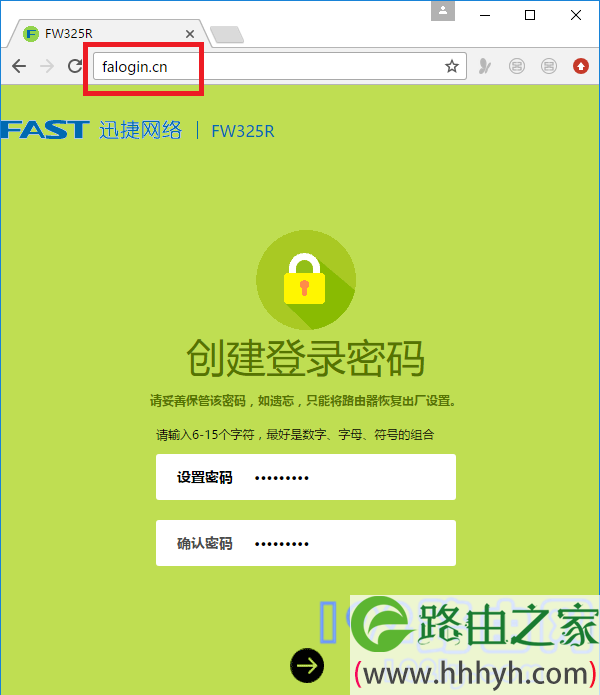
注意:
如果在浏览器中输入falogin.cn之后,无法打开迅捷路由器的设置页面。这种情况下,可以阅读下面的文章,查看这个问题的解决办法。
falogin.cn管理页面打不开怎么办?
3. 路由器会自动检测宽带的上网方式,等待一会儿,根据检测的结果,设置对应的上网参数。
(1)如果检测到是上网方式是:宽带拨号 ——> 则你需要在页面中,填写运营商提供的:宽带账号、宽带密码 (上网账号、上网密码),如下图所示。

温馨提示:
宽带账号、宽带密码,是开通宽带业务时,运营商提供给你的,如果不记得,可以拨打运营商的客服电话,联系人工客服进行查询或者重置。
(2)如果系统检测到上网方式:自动获得IP地址——> 则页面中无需任何操作,直接点击:下一步 就可以了,如下图所示。
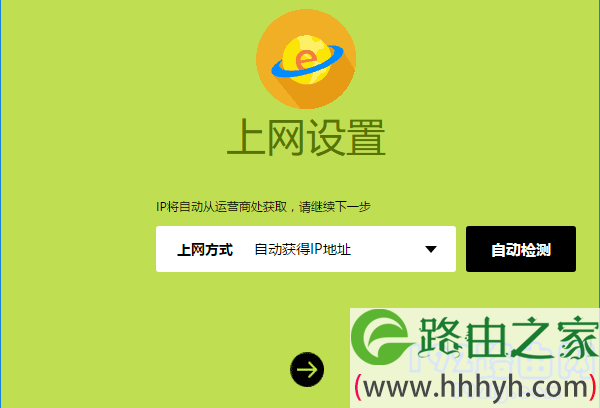
(3)如果检测到上网方式:固定IP——> 则需要在页面中,填写运营商提供的:IP地址、子网掩码、默认网关、首选DNS服务器、备用DNS服务器。
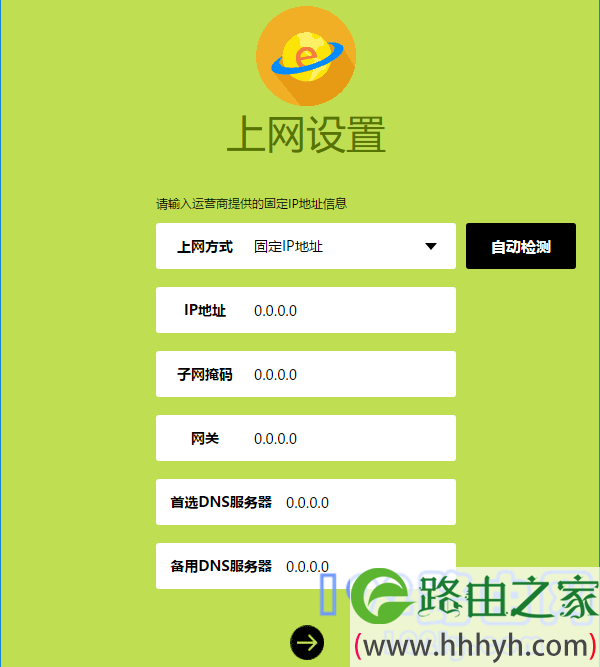
4. 接下来,会进入到WiFi设置页面,在此页面中设置你的WiFi名称和密码,如下图所示。
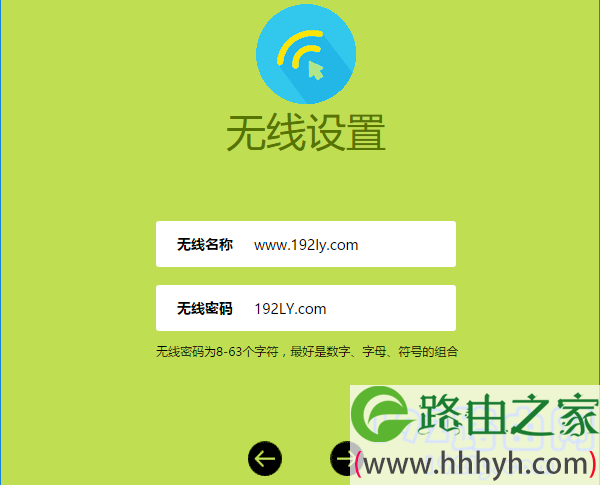
5. 页面中会显示配置的信息,表示设置完成,可以关闭设置页面。
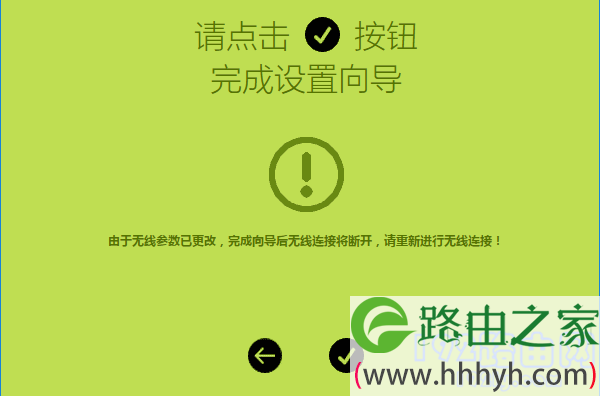
补充说明:
如果设置完成后,电脑、手机连接到迅捷路由器不能上网,可能是设置错误、也可能是宽带故障;这种情况下,请阅读下面的文章,查看对应的解决办法。
迅捷(fast)路由器连不上网怎么办?
以上就是关于“falogincn管理页面进入上网设置”的教程!
原创文章,作者:路由器,如若转载,请注明出处:https://www.224m.com/93863.html

